有没有想过为平淡的风景照打造另类恐怖效果,只要敢想那么我们就敢做,下面咱们来把一张普通场景图渲染成哥特式效果,让我们在黑暗中寻找心跳。
教程插件:哥特式恐怖场景渲染.rar
PS:原图尺寸不大,附件里有原图、PSD源文件以及中间用到的一个HDR高清图像制作插件,有兴趣的朋友可以下载试做,也可以交作业哟!附件在教程底部留言框上方有下载 收藏 分享字样的地方,请点击下载即可。
效果对比图:


1.将原图复制一层,利用图章工具(S)将人物修掉先。(由于这张图人物不能很好的凸显出来,那么干脆我们就不要人了,直接调景吧。)使用图章时可从如图所示的1处取点进行修整。
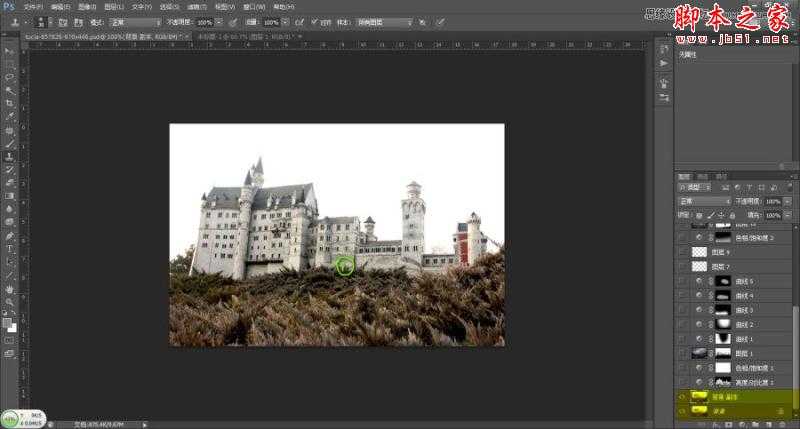
2.添加一个亮度对比度调整图层,具体参数如图所示。做这一步的目的是要把明暗层次更好的体现出来,参数设置后需在蒙板上将调整过暗的地方给擦回来,还有天天空白墙以及比较野草头部高亮的部分都给擦回来保留原样。
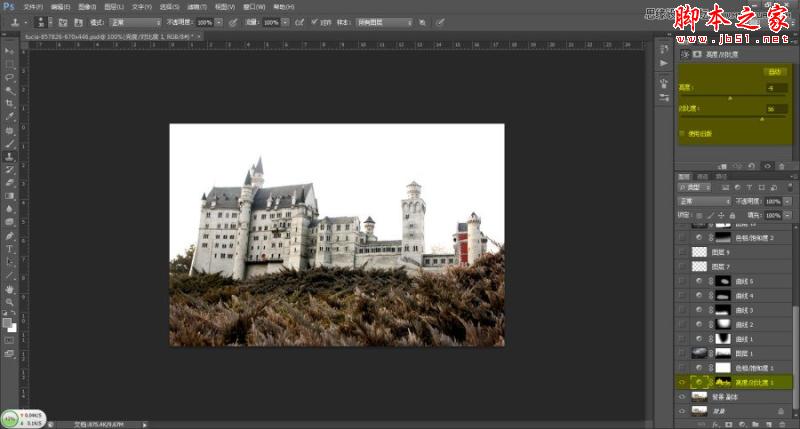
3.添加一个色相饱和度调整图层,选择黄色将图像调整为低饱和图片。

4.百度一张天空乌云的素材,将图层模式改为正片叠底,并为该图层添加蒙板,利用画笔工具(B)在蒙板上将除天空以外的地方擦掉。用画笔擦的时候,尽量将画笔调大些,在擦除房子与天空相接的部分时,可适当将画笔不透明降低后再擦。

5.添加一个曲线调整图层,对图片周边进行压暗。
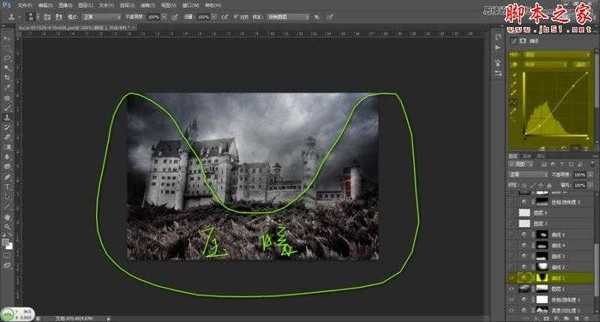
6.继续添加曲线调整图层,将画面中心部分提亮。
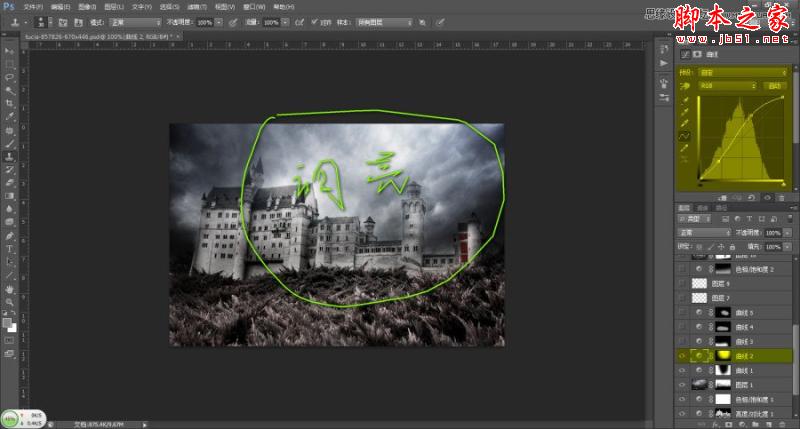
7.继续添加曲线调整图层,将左前方的草给压暗处理,因为它太抢眼了,会分散我们的视觉中心点,所以必须压暗。

8.再添加两个曲线调整图层,分别将如图所示的区域,略微提亮一些。
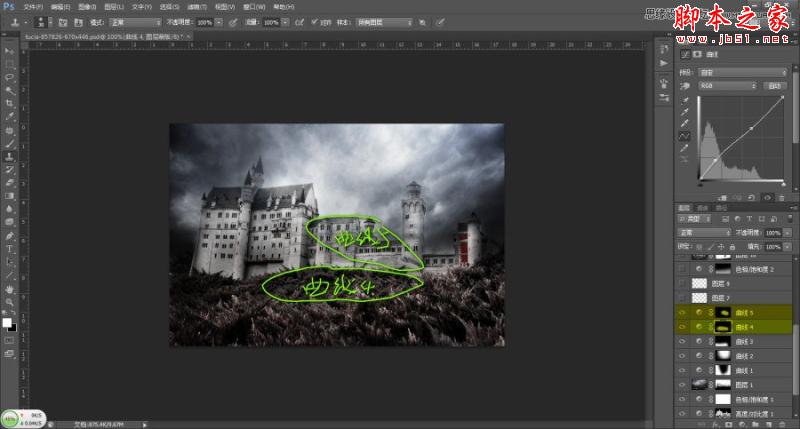
9.还是去百度搜点乌鸦的素材,抠出来放在天空上。
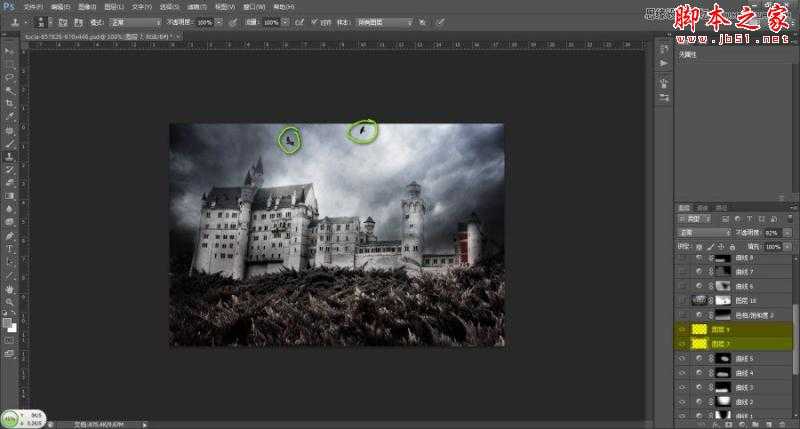
10.添加一个色相饱和度调整图层,将下面的草地颜色继续降饱和。草地以为的区域请在蒙板上将其擦除,保留原状。

11.下面我们将图片盖印(ctrl+shift+alt+e)一层,接着需要用个HDR插件来给图像做一下HDR效果,使图像更具视觉冲击力。友情提醒,这个插件做HDR效果还是蛮赞的,就是对图片损伤太严重,使用时请注意把握度。

12.做完HDR效果后,将该图层添加一个蒙板,将图片损伤的部分给擦回来,还有一些不自然的地方都给擦回来。

13.添加一个曲线调整图层来为图片整体调明暗,某些地方调的太过了请记得在蒙板上给擦回来,大家一定要善用蒙板。

14.还需要添加多个曲线调整图层来平衡下画面,将边上抢眼的亮部都给压下来,保证我们的视觉中心点一眼就在中间部分,不要被其他亮部分散注意力。
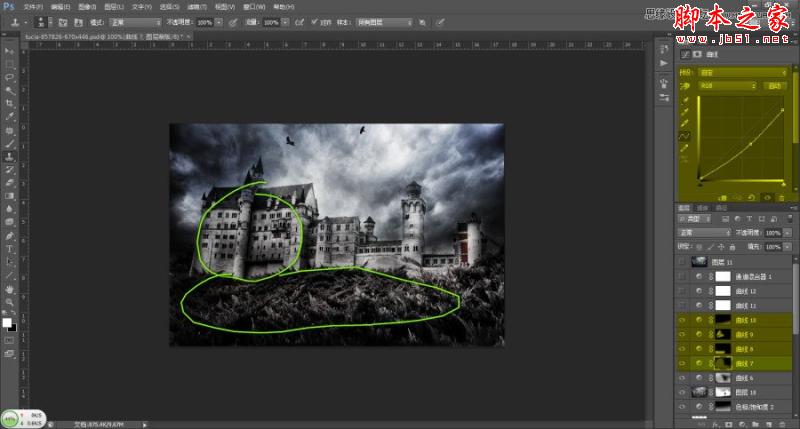
15.最后来为图片整体调色吧。

最终效果图

教程插件:哥特式恐怖场景渲染.rar
PS:原图尺寸不大,附件里有原图、PSD源文件以及中间用到的一个HDR高清图像制作插件,有兴趣的朋友可以下载试做,也可以交作业哟!附件在教程底部留言框上方有下载 收藏 分享字样的地方,请点击下载即可。
效果对比图:


1.将原图复制一层,利用图章工具(S)将人物修掉先。(由于这张图人物不能很好的凸显出来,那么干脆我们就不要人了,直接调景吧。)使用图章时可从如图所示的1处取点进行修整。
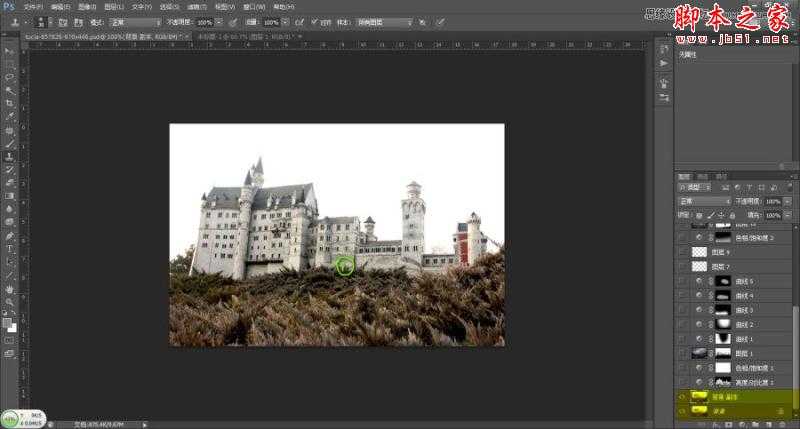
2.添加一个亮度对比度调整图层,具体参数如图所示。做这一步的目的是要把明暗层次更好的体现出来,参数设置后需在蒙板上将调整过暗的地方给擦回来,还有天天空白墙以及比较野草头部高亮的部分都给擦回来保留原样。
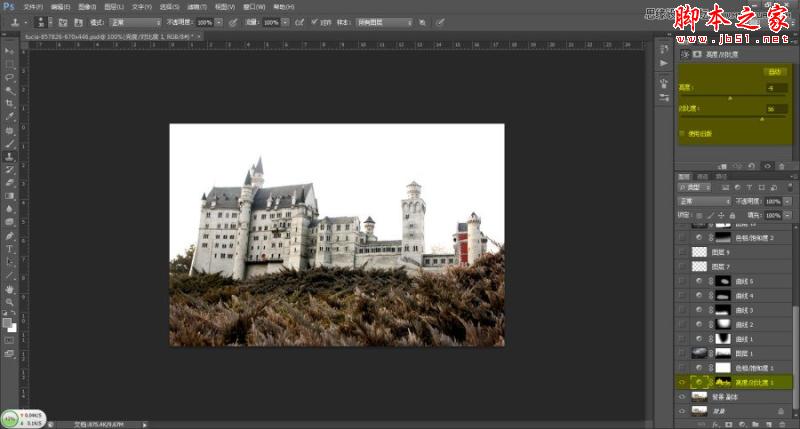
3.添加一个色相饱和度调整图层,选择黄色将图像调整为低饱和图片。

4.百度一张天空乌云的素材,将图层模式改为正片叠底,并为该图层添加蒙板,利用画笔工具(B)在蒙板上将除天空以外的地方擦掉。用画笔擦的时候,尽量将画笔调大些,在擦除房子与天空相接的部分时,可适当将画笔不透明降低后再擦。

5.添加一个曲线调整图层,对图片周边进行压暗。
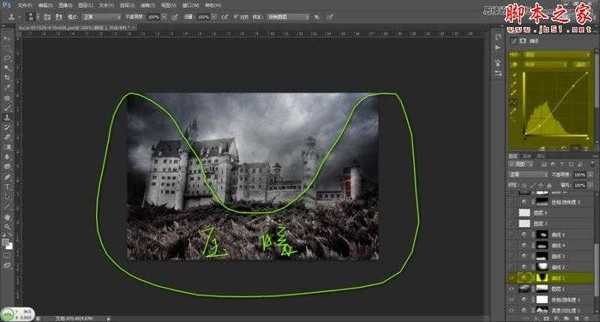
6.继续添加曲线调整图层,将画面中心部分提亮。
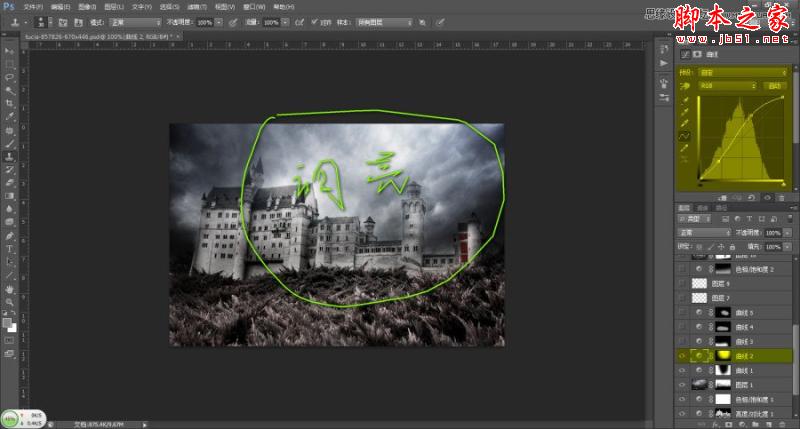
7.继续添加曲线调整图层,将左前方的草给压暗处理,因为它太抢眼了,会分散我们的视觉中心点,所以必须压暗。

8.再添加两个曲线调整图层,分别将如图所示的区域,略微提亮一些。
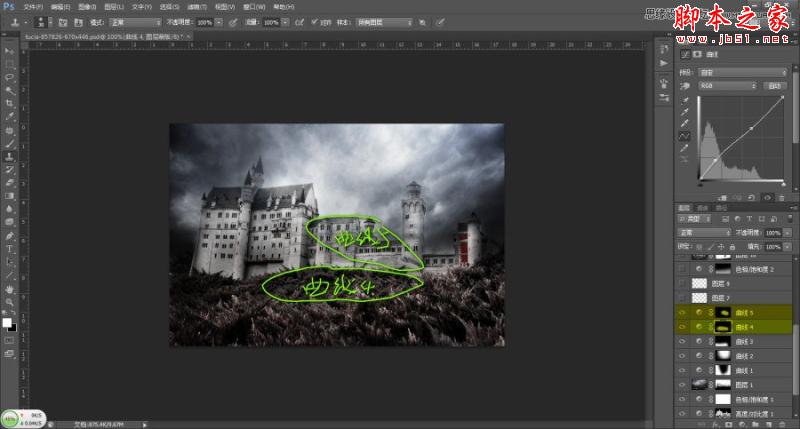
9.还是去百度搜点乌鸦的素材,抠出来放在天空上。
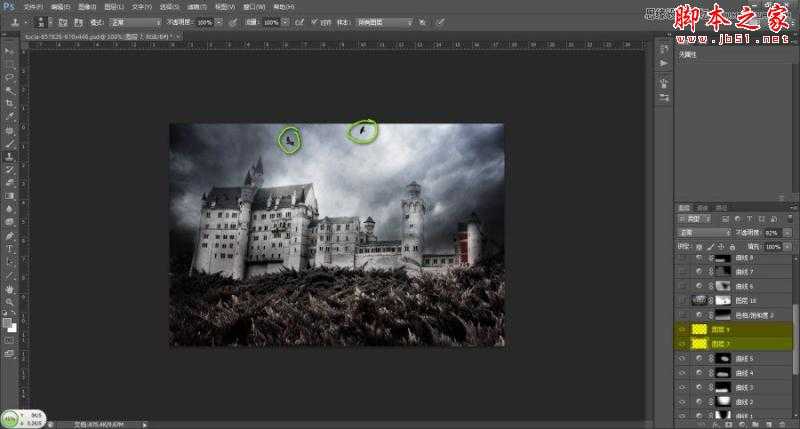
10.添加一个色相饱和度调整图层,将下面的草地颜色继续降饱和。草地以为的区域请在蒙板上将其擦除,保留原状。

11.下面我们将图片盖印(ctrl+shift+alt+e)一层,接着需要用个HDR插件来给图像做一下HDR效果,使图像更具视觉冲击力。友情提醒,这个插件做HDR效果还是蛮赞的,就是对图片损伤太严重,使用时请注意把握度。

12.做完HDR效果后,将该图层添加一个蒙板,将图片损伤的部分给擦回来,还有一些不自然的地方都给擦回来。

13.添加一个曲线调整图层来为图片整体调明暗,某些地方调的太过了请记得在蒙板上给擦回来,大家一定要善用蒙板。

14.还需要添加多个曲线调整图层来平衡下画面,将边上抢眼的亮部都给压下来,保证我们的视觉中心点一眼就在中间部分,不要被其他亮部分散注意力。
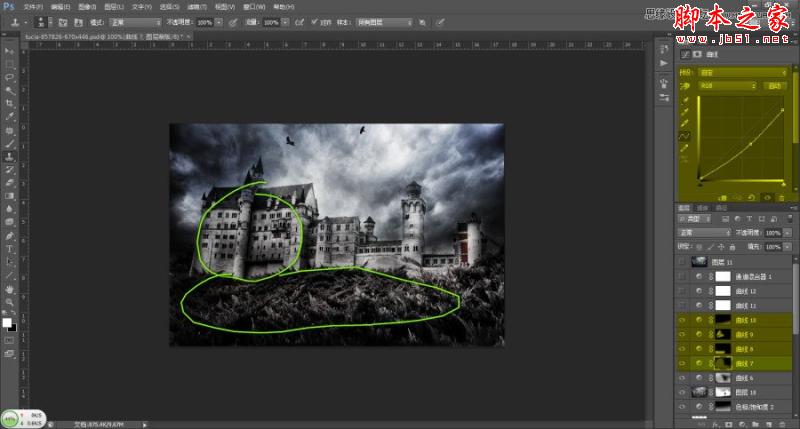
15.最后来为图片整体调色吧。

最终效果图

广告合作:本站广告合作请联系QQ:858582 申请时备注:广告合作(否则不回)
免责声明:本站资源来自互联网收集,仅供用于学习和交流,请遵循相关法律法规,本站一切资源不代表本站立场,如有侵权、后门、不妥请联系本站删除!
免责声明:本站资源来自互联网收集,仅供用于学习和交流,请遵循相关法律法规,本站一切资源不代表本站立场,如有侵权、后门、不妥请联系本站删除!
暂无评论...
RTX 5090要首发 性能要翻倍!三星展示GDDR7显存
三星在GTC上展示了专为下一代游戏GPU设计的GDDR7内存。
首次推出的GDDR7内存模块密度为16GB,每个模块容量为2GB。其速度预设为32 Gbps(PAM3),但也可以降至28 Gbps,以提高产量和初始阶段的整体性能和成本效益。
据三星表示,GDDR7内存的能效将提高20%,同时工作电压仅为1.1V,低于标准的1.2V。通过采用更新的封装材料和优化的电路设计,使得在高速运行时的发热量降低,GDDR7的热阻比GDDR6降低了70%。
更新日志
2024年11月23日
2024年11月23日
- 凤飞飞《我们的主题曲》飞跃制作[正版原抓WAV+CUE]
- 刘嘉亮《亮情歌2》[WAV+CUE][1G]
- 红馆40·谭咏麟《歌者恋歌浓情30年演唱会》3CD[低速原抓WAV+CUE][1.8G]
- 刘纬武《睡眠宝宝竖琴童谣 吉卜力工作室 白噪音安抚》[320K/MP3][193.25MB]
- 【轻音乐】曼托凡尼乐团《精选辑》2CD.1998[FLAC+CUE整轨]
- 邝美云《心中有爱》1989年香港DMIJP版1MTO东芝首版[WAV+CUE]
- 群星《情叹-发烧女声DSD》天籁女声发烧碟[WAV+CUE]
- 刘纬武《睡眠宝宝竖琴童谣 吉卜力工作室 白噪音安抚》[FLAC/分轨][748.03MB]
- 理想混蛋《Origin Sessions》[320K/MP3][37.47MB]
- 公馆青少年《我其实一点都不酷》[320K/MP3][78.78MB]
- 群星《情叹-发烧男声DSD》最值得珍藏的完美男声[WAV+CUE]
- 群星《国韵飘香·贵妃醉酒HQCD黑胶王》2CD[WAV]
- 卫兰《DAUGHTER》【低速原抓WAV+CUE】
- 公馆青少年《我其实一点都不酷》[FLAC/分轨][398.22MB]
- ZWEI《迟暮的花 (Explicit)》[320K/MP3][57.16MB]
